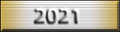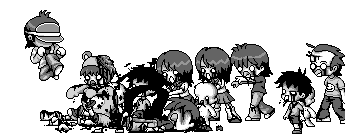Esta guía nace con la intención de clarificar al máximo todos los pasos necesarios para disfrutar de la experiencia Arma 2. Me llevará algo de tiempo confeccionarla pero pretende convertirse en el lugar en el que econtrar todo lo necesario, especialmente en lo que a la instalación se refiere. Ya hay algunos hilos por ahí, pero ante la complejidad del asunto se han quedado cojos y es bueno recapitular, ordenar e intentar simplificar las explicaciones oportunas. Esta guía está especialmente pensada para koalas y amigos del fuego amigo.
1. El Arma 2
Para empezar pongamos las cartas sobre la mesa: esto no es un shooter. Para dar unos tiros y listo ya hay por ahí bastantes juegos. Algunos muy conocidos por esta comunidad como el L4D2, un juego que hemos disfrutado y al que seguramente más de uno seguirá jugando. El Arma 2 nace para cubrir un hueco, el de aquellos que quieren algo más realista, inmersivo y que vaya más allá de una mata mata. El Arma 2 es un simulador que rinde especialmente en partidas cooperativas contra la IA. Se puede jugar humanos versus humanos, pero en mi opinión no termina de enganchar en ese modo. El juego no tiene una acción al estilo de un Call of Duty, puedes jugar una misión y no dar un solo tiro, y sin embargo, pasarlo estupendamente. Para entenderlo lo mejor es probarlo.
2. Vale pero yo me hago una lío que si Arma 2 que si Arma 2 OA, no lo pillo
El juego base es el Arma 2. Ambientado en un una república llamada Chernarus, que podría ser una país balcánico o caucásico parecido a Georgia. Nos encontramos unidades rusas, americanas, rebeldes y tropas de Chernarus. UN tiempo después se publico una una expansión denominada Arma 2 Operation Arrowhead (Arma 2 OA) A diferencia del vanilla, la expansión está ambientada en un escenario estilo Afganistan con lo que nos econtramos unidades americanas y talibanes. La expansión mejora gran cantidad de cuestiones en las que fallaba el vanilla, mejora rendimiento, la IA de las unidades, etc.
También hay que señalar que con la expansión sacararon dos pequeñas ampliaciones (DLC creo que es el nombre técnico)
ARMA 2: British Armed Forces
ARMA 2: Private Military Company
Se trata de dos pequeñas modificaciones que añaden a británicos y a los miembros de una compañía privada de seguridad. Por último señalar que existe otra versión que incluye tanto la versión vanilla como la expansión, se trata del:
ARMA II: Combined Operations
3. Pero, ¿cuál me compro entonces?
La respuesta es clara: los dos. Aunque la expansión funciona como un juego independiente, lo ideal es comprar los dos para aprovechar todas las unidades y escenarios que nos trae el vanilla. Por tanto, una buena opción sería hacerse con el ARMA II: Combined Operations que está a 40 euros en Steam. En cuanto a las dos modificaciones de británicos y seguridad privada, en principio no son necesarios.
4. Ok. Me los voy a comprar, ¿lo busco en una tienda o me lo compro por Steam?
Esto va por gustos, a mi me gusta más el steam, es rápido, eficaz y no tienes que preocuparte de actualizarlo, ya se encarga steam.
5. Comprado los dos ¿y ahora qué?
Pues muy buena compra
Espera, ¿qué es eso de los addons y scripts?
En primer lugar, los addons son desde unidades hasta edificaciones o escenarios completos. Todo lo que que veras en el juego es en realidad un addon. Hay moders que se especializan en crear nuevos escenarios que pueden ir desde recrear una gran ciudad como Bagdad o una isla completa. Hay escenarios con ambientaciones desérticas, invernales, caribeñas y un largo etc. Otros se centran en crear nuevas unidades jugables, por ejemplo tropas españolas, un nuevo tipo de avión o un X-wing. El único límite es tu imaginación. La cantidad de addons nuevos descargables es impresionante. Siempre ha sido una característica de esta saga. Si observas la carpeta raiz del juego verás que hay una carpeta concreta llamada addons tanto en la carpeta raiz del vanilla como en la carpeta raíz del Arrowhead. Es bueno que las tengas localizadas porque tendrás que hacer una tarea con ellas algo más adelante.
En cuanto a los scripts son pequeños programas informáticos que se usan para la creación de misiones. Esos programas se usar para realizar determinadas acciones en el juego como por ejemplo movimientos de las unidades, juegos de cámaras, simulación de ataques artilleros, o de determinado comportamiento de las unidades de la IA. En realidad salvo que quieras realizar tus propias misiones, lo de los scripts no te interesa. En cualquier caso, como es algo que suele aparecer a menudo no está de más saber de qué se trata.
¿Y los mods?
Cierto, ahora voy a eso. Pero antes una aclaración, de internet puedes descargarte un addon, por ejemplo de un helicoptero, poner el archivo descargado en la carpeta addons del Arma 2 y al iniciar el juego, ese nuevo helicoptero te aparecerá. Bueno, te aparecerá si en una misión el diseñador a seleccionado ese helicoptero como una unidad. Por eso al descaragar misiones también suele aparecer una serie de addons que usa esa misión. Si inicias una misión que contiene un addons que tu no tienes, la misión te dará error y no se iniciará. Pero por regla general no te descargas addons sueltos, sueles decargarte un mod que los suele haber de varios tipos: algunos simplemente añaden nuevos escenarios, unidades y misiones diseñadas paras esas nuevas unidades. De este tipos nos encontramos algunos sobre la Segunda Guerra Mundial. Otros, además de nuevas unidades, escenarios y misiones, modifican el comportamiento del juego a un nivel algo más profundo que incluye desde la físicas de las armas, la IA o las heridas recibidas, incluso algunos modifican las comunicaciones como más adelante veremos.
Me parece fantástico, pero todo este rollo no me interesa, yo quiero dar tiros.
Vale, vale. Además de koala, impaciente.
Paso 1
Dirigete a las carpeta raiz del Arma 2 (vanilla), busca concretamente la carpeta addons, cópiala, y luego vete a la carpeta raiz del Arma 2 Operation Arrowhead (la expansión) y en su carpeta addons y pega el contenido de la carpeta addons del vanilla. Sí, son 8 gigas
Paso 2
Copiar y pegar la carpeta USERCONFIG del ARMA 2 a la carpeta raiz del OA (si pide que machaquéis, lo hacéis). Esta carpeta aparecerá si ya teneís creado un perfil en el juego. Tened en cuenta que en dicha carpeta se guardan las configuraciones de teclas y del personaje. Si no aparece esta carpeta es que aun no tienen creado su perfil. Así que en primer lugar creénlo.
Paso 3
Bueno, ahora vamos a instalar los mods con los que jugamos, El ACE y el ACRE. Necesitaremos un programa que facilita mucho la instalación de los mod. Se trata del Addon Syncronizer. Como digo muy útil para la instalación de los mods y para mantenerlos actualizados. Desde esta dirección pueden descargarlo
http://dev-heaven.net/projects/list_fil ... onsync2009
Ahora la cosa es sencilla. Tenemos que seguir las instrucciones del siguiente video que nos explica todos los pasos que hemos de dar desde las descarga del Addon syncronizer.
Del 0 al segundo 53. Explica como descargar el Addon Syncronizer
Del 53 a 2.16 explica como conectar con el servidor de la Comunidad Hispana de Simulación. La dirección que señala que hay que colocar es esta:
ftp://ts.simulacion-esp.com/config.7z
Luego el video explica como chequear y descargar los addons.
[youtube]http://www.youtube.com/watch?v=pk81b0-b ... r_embedded[/youtube]Importante. Cuando estén en la ventana de chequear y descargar addons podrán selccionar la carpeta en la que se descargarán los addons, por defecto aparecerá la del Arma 2, tiene que cambiarla a la carpeta raiz del Arma 2 Operation Arrowhead. Así después no las tiene que estar pasando de un lado al otro.
Paso 4La Comunidad Hispana de Simulación, además de los mods Ace y Acre, también tiene en su servidor addons recopilados por ellos y más islas, no está de más tenerlos. En total son 2 gigas de información con lo que tardará un poco.
El siguiente paso será empezar a configurar el tema de las comunicaciones. Para hacerlo lo primero que debes hacer es entrar al juego, ir a opciones, luego a la configuración de los controles y buscar la tecla que usa el juego para hablar. Por defecto usa el Bloq Mayus. Tras localizarla la suprimes. En realidad debes suprimir la que se usa para hablar y otra que esta justo encima de esa y que nos da la posibilidad de, apretando dos veces el Bloq Mayus, dejar la comunicación abierta. Suprimimos ambas teclas. La comuncicación del juego no la usaremos.
Paso 5
Ahora vamos a instalar el TeamSpeack 3. En esta dirección lo puedes conseguir http://www.teamspeak.com/?page=downloads Descarga el cliente que necesite tu sistema operativo, si tienes XP pues el de 32-bit, si es el Windows 7 pues el de 64.
Paso 6
Una vez acabada la instalación del programa tendremos que dirigirnos a la carpeta @ACRE que nos crea en la raiz de Arma 2 Operation Arrowhead y entrar en la carpeta: plugin, copiamos los dos archivos con extensión .dll llamados acre.dll y acre_x64.dll en la carpeta plugins de la raiz del TS3. Seguidamente copiaremos el archivo dsound.dll de la carpeta Plugin (Dentro de la carpeta @ACRE) y lo pegamos en Arma 2 Operation Arrowhead (Raiz del juego).
Ahora vamos a activar el plugin que instalamos anteriormente en el TS3. En el TS3 nos dirigimos a Settings (Opciones) y pulsamos en Plugins. Nos aparecerá una ventana nueva con todos los plugins instalados en el TS3. Es posible que de primeras no veais el del Acre llamado ACREPlugin, si es así pulsamos el boton que tenemos abajo a la izquierda llamado Reload All (Recargar Todo) y entonces nos aparecerá. Lo marcamos como activo y plugin activado. A continuación debes reiniciar el TS3.
Paso 7
Bien, en teoría ya lo tenemos todo listos para jugar, los mods instalados, el TS3 instalado y configurado, sólo nos falta un paso más: lanzar el juego con los mods activados. Para ello lo primero será descargarnos un launcher, el mejor lo puedes conseguir aquí: http://www.armaholic.com/page.php?id=6649
Una vez descargado lo abres, selccionas las siguientes carpetas:
Jayarma2
CHSislas
CHS
CBA
ACRE
ACEX_USnavy
ACEX_SMM
ACEX_RU
ACEX
ACE
luego en opciones selccionas lanzar con el Arma 2 OA y listo ya puedes lanzar.
Paso 8
El ACE 2 ha de ser configurado para que funcionen correcta y completamente una vez ejecutado el juego. Para configurar el ACE 2 podemos usar dos métodos distintos. Cualquiera de los dos es válido, pero el método B es más sencillo de hacer.
Método A (editando directamente el archivo)
Debemos abrir con el Bloc de Notas el archivo "ace_clientside_config.hpp". Se encuentra alojado en la ruta (por defecto):
C:\Archivos de Programa\Bohemia Interactive\ArmA 2\userconfig\ACE\ace_clientside_config.hpp
Obviamente si el juego lo tienes en Steam, la ruta será distinta.
Ahora en el archivo tendremos que bajar hasta la línea:
////////--E D I T below THIS LINE--//////////*/
class Identity {
name = "John Doe";
Aquí tendremos que sustituir EXACTAMENTE "John Doe" con nuestro nombre. En mi caso:
////////--E D I T below THIS LINE--//////////*/
class Identity {
name = "Bandura";
Cuando digo exactamente, es que una minúscula diferente y puede ya no funcionar. Así que si dudais, vais al Arma 2: OA, y le dais a editar vuestro perfil, elegís el nombre y presionáis CTRL+C para copiarlo y después CTRL+V en el archivo de texto, así no tendreis ningún problema.
En Windows Vista y 7 podéis tener problemas a la hora de guardar el archivo (ya que son necesarios permisos de Administrador), por lo que podéis guardarlo temporalmente en otro sitio, el escritorio por ejemplo, y después volver a copiarlo a "Directorio del arma\userconfig\ACE\ace_clientside_config.hpp" y sobreescribirlo.
Método B (usando el ACEClippi)
Nos dirijimos al siguiente directorio y ejecutamos la aplicación "ACEClippi.exe".
C:\Archivos de Programa\Bohemia Interactive\ArmA 2\@ACE
Si lo tienes por Steam la ruta es distinta, más o menos así:
C:\Archivos de Programas\Steam\steammapps\common\Arma2OA
Una vez abierto, hacemos click en "Change Manual Options".
3. Esperas un poco y luego en "Select your identity" eliges tu perfil, y despues a save.
Paso 9
Sí, antes de lanzar del todo es bueno que tengas en cuenta una serie de cuestiones. En primer lugar algo sobre el ACRE. Este mod simula un sistema de comunación mucho más realista, para empezar tienes dos formas de comunicarte con tus compañeros en el juego. La primera es a viva voz, como si en la realidad le hablaras a tu compañero de al lado. Como en realidad si esta lejos no te oirá, obviamente, y como en la realidad el sonido es en 3D, es decir, si tu amigo está a tu lado derecho, el sonido te llegará desde ese lado. La otra forma de comuinicarse es con la radio. Todos los soldados, por regla general, llevarán un walki que podrán usar. Con el te oirán todos los que estén en tu misma frecuencia. Eso sí, la distancia o los accidentes del terreno pueden distorsionar la señal. Como en la vida real. Con este mod la tecla Bloq Mayus está configurada por defecto para usar la radio mientras que la tecla que tenemos configurada en el Teamspeack 3 se usa para simular que hablamos de viva voz. Por tanto necesitas dos teclas, una para la radio que es el Bloq Mayus (esta no la tienes que configurar ya viene por defecto con el ACRE) y otra a tu elección que configuras en el Teamspeack 3. (Muchos jugadores usan la Y)
Antes de terminar es bueno que tengas en cuenta estas recomendaciones
*Nota para todos los usuarios.
Los que se les pete completamente el TS3 mas a menudo, deberían intentar ejecutar el TS3 en un solo núcleo. El ts3 es un programa que no necesita casi procesador y por tanto un solo núcleo es mas que suficiente( incluso así no usara mas del 1% de ese núcleo ). Para hacer esto, tenéis que ir al administrador de tareas( ctrl+alt+sup), procesos, buscáis el proceso del TS3(ts3client_XXX.exe), botón derecho, establecer afinidad y dejáis marcado un solo núcleo, es indiferente el que marquéis, pero solo uno. Depende del sistema operativo, el hacer esto puede resultar algo más complejo. Tambien es recomendable arancar el TS3 en modo administrador
*Nota para usuarios de Windows 7.
Como todos sabeis el W7 (Windows 7) tiene la magnifica opción que hace que cuando instalemos un programa nos diga, por ejemplo, que no se ha instalado bien y que hay que reinstalar en modo administrador pues bién, uno de los mayores problemas que nos ha dado el ACRE (Que a decir verdad no es problema del ACRE) es que lo instalabamos, veiamos todo en su sitio instalado, el pligun del TS3 aplicado, etc, pero cuando entramos en el juego... TACHAAAAAN, funciona todo (Es decir, le damos a Bloq. Mayus y nos aparece el recuadro de Transmiting) menos el audio, tanto por radio como el 3D.
Pues bién, para no tener que preocuparnos mas de este ¿fallo? del W7 podemos hacer 2 cosas.
La primera es bien sencilla, tenemos que ir a los iconos correspondientes (El primero es el de el TeamSpeak 3 y el segundo es el del Launcher si usais, y si no lo usais pues al acceso directo del Arma 2 OA) y pulsamos click derecho sobre uno de los dos. Clickamos en Propiedades, Pestaña de Compatibilidad y abajo nos aparece "Nivel de privilegio". Marcamos la casilla "Ejecutar como administrador", hacemos click en Aplicar y luego en Aceptar. Ahora en el otro acceso directo hacemos lo mismo.
O podemos desacernos de el control de administrador de esta manera:
1. Nos vamos a Panel de Control y lo ponemos en Ver por: Categorias.
2. Clickamos en Cuentas de usuario y control parental.
3. Clickamos ahora en Cuentas de usuario.
4. Clickamos en Cambiar configuración de Control de cuentas de usuario.
5. Y por ultimo bajamos la barrita hasta: No notificarme nunca
Tarjeta de sonido 5.1 o similares
Si usamos algún tipo de tarjeta de sonido con 5.1 o similares esto nos dará un error puesto que el addon no está preparado para ello. El error en cuestión trata de que no oiremos a nadie si no se encuentra a las 12 o 6 de nosotros (según). Lo que deberemos hacer es desactivar la tarjeta de sonido y establecer el sonido por placa base u otra tarjeta que no use este tipo de audios.
AgradecimientosAlgunas de las funciones extra del mod ACE como las de usar gafas, ponerse los tapones de oidos o acceder a los metedos de primeros auxilios y de curar, aparecen en un menu apretando esta tecla
Está al lado de la tecla Control de la derecha
Reiterar una vez más el agradecimiento a los compañeros de la Comunidad Hispana de Simulación (CSH) por permitirnos usar sus tutoriales (todo los textos enmarcados de este hilo están sacados de sus tutoriales) Así como el uso de su servidor para descargar los mods y addons. Son gente muy seria y simpática con mucha experiencia en esto del Arma 2. Nos han invitado a participar en sus sesiones de entrenamiento e instrucción. Por mi parte yo los he invitado a nuestra comunidad, incluso se han prestado a venir hasta aquí a resolver nuestras dudas. Lo dicho, muy buena gente. Les recomiendo encarecidamente que visiten su página, la sección dedicada al Arma 2 tiene una gran cantidad de material.